屏幕任务栏跑到右边去了怎么办
更新时间:2024-04-10 09:46:44作者:jiang
当我们在使用电脑的时候,有时候会遇到一些奇怪的问题,比如屏幕任务栏突然跑到了右边,这种情况可能会让我们感到困惑和不知所措,但其实解决起来并不难。如果任务栏从底部跑到右边了,我们可以通过简单的操作来调整它的位置,让它重新回到我们熟悉的底部位置。接下来我们就来看看具体该如何解决这个问题。
具体方法:
1.先在任务栏的空白处右键看一看,是否锁定,锁定了的话,要先解锁。这一点很多人忽视了。

2.解锁完毕后,按住空白处,尝试着拖动一下,看能否拖拽动。一般是能拖动的。
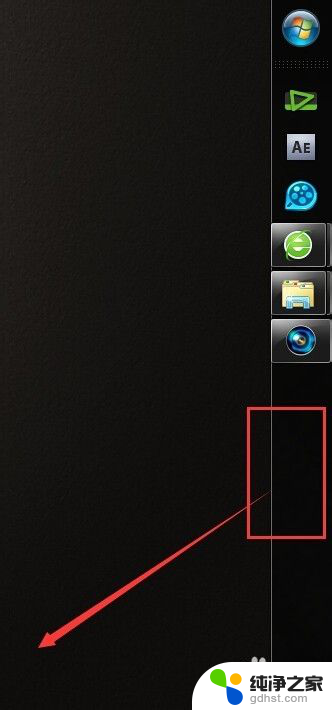
3.能的话,就拖拽着工具栏网电脑的下边走,放到下边去。直接拖拽即可。
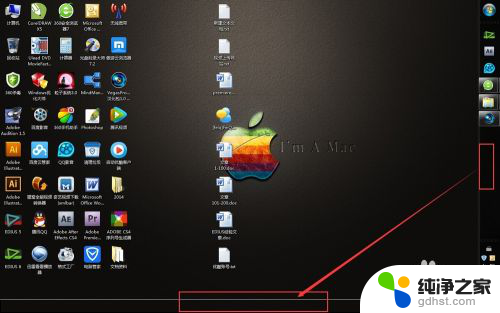
4.鼠标放下后,我们的工具任务栏就放到了桌面的下方。这样还不能完全设置好。

5.在工具栏的空白处,右键,找到“锁定任务栏”,点击一下,把它锁定住。
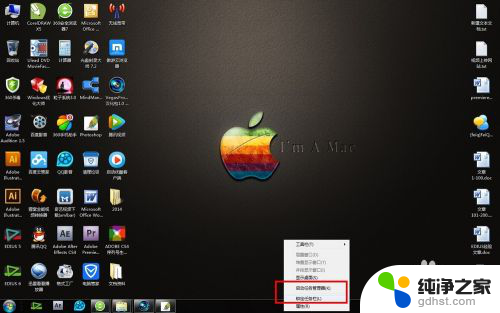
6.锁定之后,为了保险起见。我们还要拖动试一试,看能否移动了,如果移动的话,就代表没有设置成功。还需要再锁定一次。
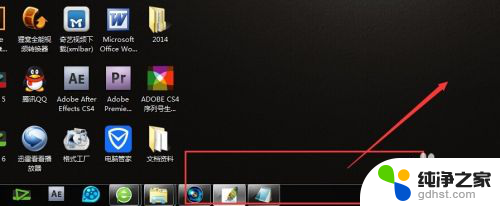
以上就是屏幕任务栏跑到右边去了怎么办的全部内容,如果你也遇到了这个问题,可以尝试以上方法来解决,希望对你有所帮助。
- 上一篇: wps页边距不显示
- 下一篇: 微信拒收消息怎么回事
屏幕任务栏跑到右边去了怎么办相关教程
-
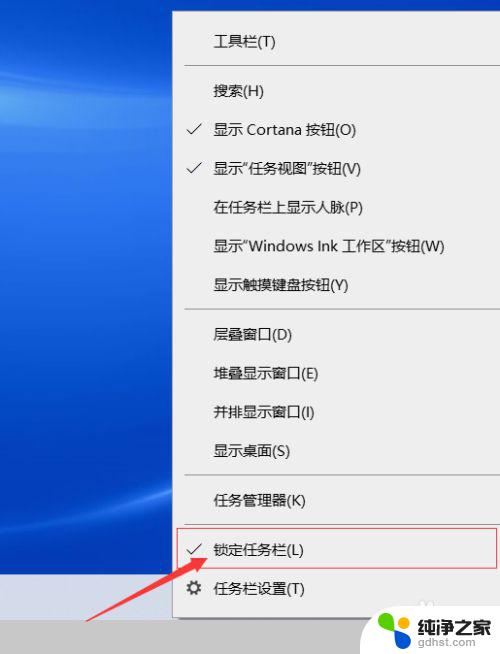 电脑任务栏跑右边去了怎么调到下面
电脑任务栏跑右边去了怎么调到下面2024-09-19
-
 电脑下面任务栏跑左边了怎么办
电脑下面任务栏跑左边了怎么办2024-02-17
-
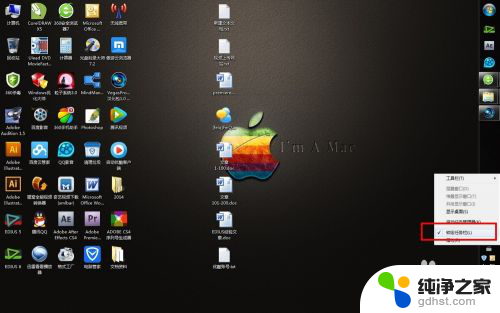 电脑桌面下面一排跑到右边去了
电脑桌面下面一排跑到右边去了2024-02-07
-
 电脑桌面菜单栏跑到右侧
电脑桌面菜单栏跑到右侧2024-08-17
电脑教程推荐